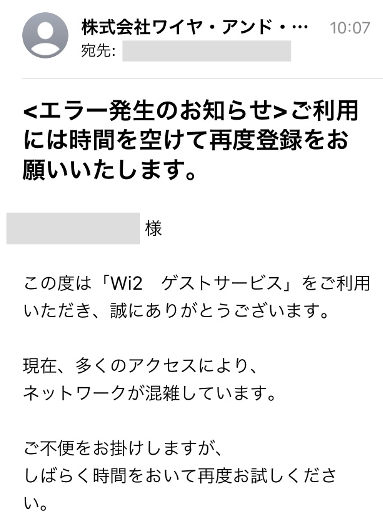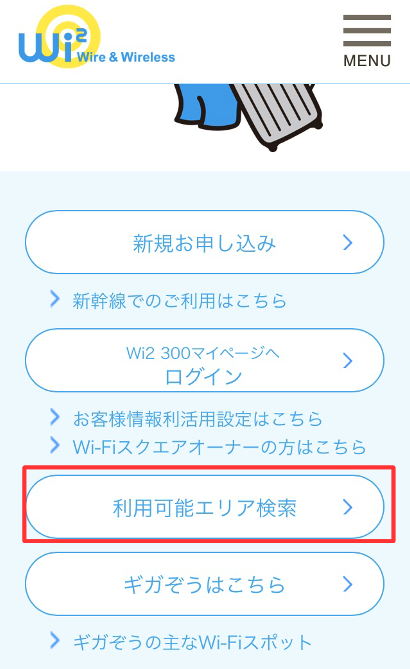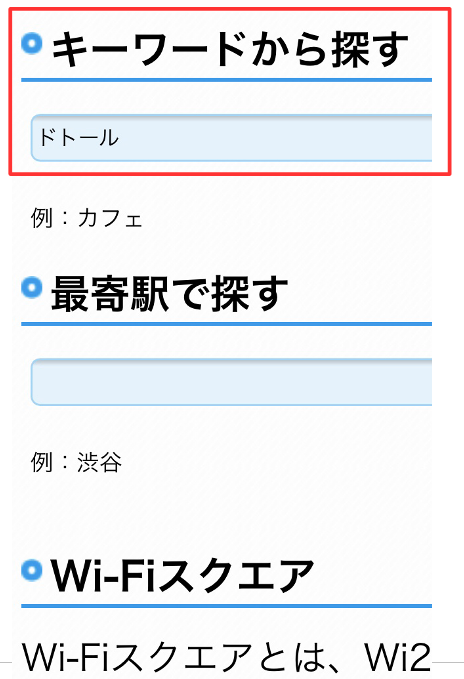ドトールやエクシオールカフェでちょっと一息つきたいときや仕事をしたい時に、WiFiの接続方法が分からなくて使えなかったという経験をしたことがある人も多いでしょう。
実は登録手続きを少しするだけで、今まで使えなかったWiFiにも接続できるようになるんです。
本記事では、ドトール(エクシオールカフェ)のWiFiを無料で接続する方法や、繋がらない時の対処法などを解説していきます。
ドトールのWiFiを無料で接続する方法とは?

ドトールのWiFiを使う時は「Wi2premium」に接続することになります。
Wi2premiumとは、ワイヤ・アンド・ワイヤレスが提供している、通信を暗号化する技術規格「WPA2」を使った公衆WiFiサービス。
BIGSIMなどで契約していたり、Wi2 300サービスを利用している人がオプションチケットを購入すると使えるサービスです。
特定の契約などをしていなくてもドトールの利用者であれば無料でサービスを利用できるのが、Wi2premiumですが、全ての店舗に対応しているわけではないので注意してください。
まずは、接続方法について詳しく見ていきましょう。
ドトールで無料WiFiに接続するための「Wi2premium」の使い方
ドトールWiFiを使うためには、WiFi接続時に「ゲストコード」が必要になります。
店内で登録手続きをしてもいいですが、事前にコードを取得しておいても大丈夫です。
コードは「dcs@forguest.wi2.ne.jp」に空メールを送ることで取得できます。
WiFiの登録手続きは事前にしておくか、スマホやケータイを用意
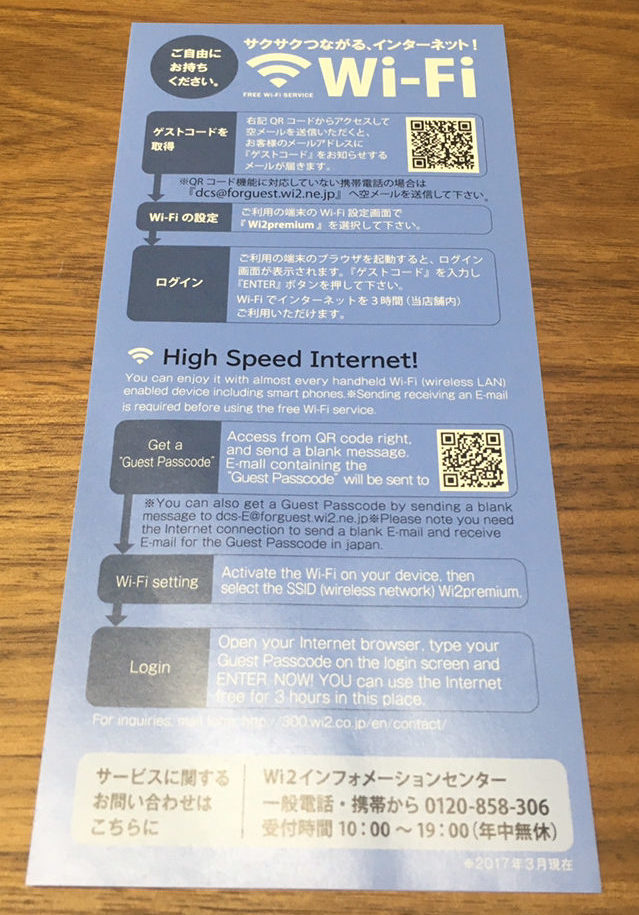
ドトールの店内で手続きをする場合は、レジ周辺に置いてあるWiFiの案内に記載されているQRコードを読み取ることで、空メールの作成画面が自動的に立ち上がります。
見当たらない場合は店員に声を掛けてみてください。
ただ、メールを送受信できない状態であれば、WiFiの登録手続きをすることもできません。
ネットが使えるスマホやケータイを用意しておくか、事前に登録手続きを済ませておくと良いでしょう。
QRコードを読み取るか、「dcs@forguest.wi2.ne.jp」宛に空メールを送信
ゲストコード取得時に送信するアドレスは、キャリアメール以外のGmailなどでも大丈夫です。
特定のアドレスやドメイン以外の受信を拒否している場合は、受信できるようにあらかじめ設定しておく必要があります。
準備ができたら、手近にあるQRコードを読み取るか、「dcs@forguest.wi2.ne.jp」を宛先欄に入力して空メールを送りましょう。
ちなみに、私が最初に空メールを送った時は、「多くのアクセスにより、ネットワークが混雑しています」との記載があり、一度ではコードを取得することができませんでした。
ただ、5分ほど時間を空けて再送信すると無事に取得できたので、コードを受け取れなかった人は何度か送信してみると良いでしょう。
コードの取得自体にアクセス制限は無いので、安心して登録手続きをしてください。
Wi2 300ポータルサイトの「ゲスト」タブからゲストコードを入力
Wifiの一覧から「Wi2premium」を選択し、WiFiが接続されるまで30秒程度待つと、Wi2のログイン画面が表示されます。
取得したゲストコードを入力し、「ENTER」を選ぶだけで手続きは完了します。
ネット接続完了。PCやタブレットからもコード入力で利用可

「Wi2 300をいつもご利用いただき、ありがとうございます。」の画面が表示されればログイン完了です。
右上の「完了」を選択してログイン画面を終了させると、Wi2ネットワークを使ってWiFi接続ができます。
もちろん、パソコンやタブレットでも同じような手続きで利用することができます。
ドトールのWiFi利用時間は一度の接続で3時間まで
ドトールのWiFi利用時間は、最初のログインから3時間までとなっています。
後日使いたい場合は、もう一度コードを取得してログインしてください。
ドトールのWiFiが使える店舗か知りたい時は事前にWi2サイトで確認を
気になるのが、どこのドトールでWi2premiumを使えるのかというところ。
Wi2premiumの情報は、ドトールの公式サイトから調べることはできません。
どこから調べるのかというと、Wi2の公式サイトです。
「Wi2 300 公衆無線LAN」>「利用可能エリア検索」>「キーワードから探す」>「ドトール 〇〇(地名など)」で検索すると、店舗一覧が出てきます。
一覧の右側「オプションエリア」を見ると、空欄の店舗と「〇」の付いた店舗があることが分かります。
「〇」が付いていれば、Wi2premiumが使える店舗になるため、利用したい店舗に印があるか事前に確認しておくと良いでしょう。
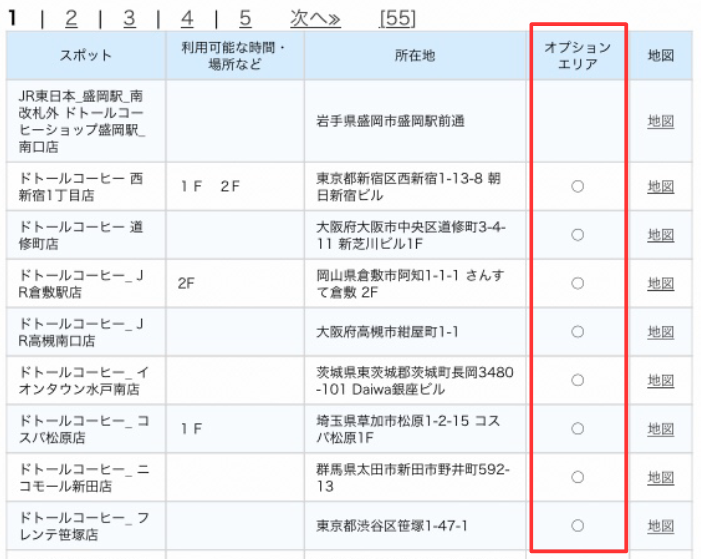
(引用/参考:Wi2公式HP)
ソフトバンクなどキャリアのWiFiは使える?
では、オプション欄に印の無かった店舗では全くWiFiが使えないのかというと、そうでもありません。
ドトールではWi2premiumのほかに、キャリアユーザーが利用できるWiFiを設置しているところも多いです。

キャリアユーザーが使えるWiFiの検索は、ドトールの公式サイト内にある「店舗検索」から検索することが可能です。
「環境」条件から「Wi-Fi ドコモ」「Wi-Fi au」「Wi-Fi ソフトバンク」を選択して調べてみましょう。

店舗によって対応していないキャリアもあるので、事前に検索しておけると便利ですね。
なお、その他にもコンセントの有無や交通系ICカード支払いに対応しているかなども調べることができます。
(引用/参考:ドトール公式HP「店舗検索」)
公衆Wi-Fiの利用が多いならWi2 300の有料会員になると便利かも
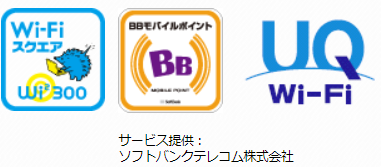
(引用/参考:Wi2公式HP「ご利用可能エリア」)
カフェやファミレスなどで仕事をすることが多い人は、有料にはなってしまいますが、Wi2 300の月額会員になると良いかもしれません。
税込398円/月の会員になっておけばWi2のベーシックエリアや6万ヶ所のスポットが使い放題になります。
東京駅周辺の利用可能エリア(下図)を見ると、利用できるポイントが多いことがよく分かります。
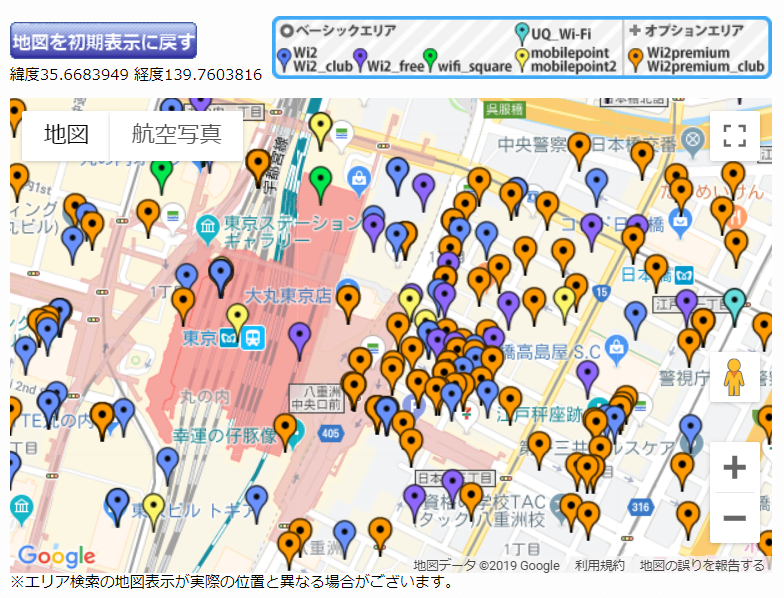
(引用/参考:Wi2公式HP「ご利用可能エリア」)
ドトールで好きなドリンクを飲みながら作業するのも良いですが、ドリンクを1杯我慢すれば様々な場所でネットを使うこともできて生活の幅も広がりそうです。
ただし、月額会員はオプションエリアでの利用ができなくなってしまうため、Wifiを使うには1時間100円のオプションチケットや、ワンタイムプランを購入しなければいけません。
自分が利用する場所や、利用したい場所がオプションエリアの対象かを確認したうえで、必要に応じて利用すると良いでしょう。
ちなみに、WiMAXやソフトバンクの通信サービスを利用し、指定のプランに加入していれば、追加契約いらずで「Wi-Fi スクエア」(Wi2ベーシックエリア)を利用することが可能です。
利用には事前登録が必要な場合があるため、各公式サイトで確認しておくことをおすすめします。
【UQ Wi-Fiの例】

(引用:UQ公式HP「UQ Wi-Fiワイド」)
ドトールのWiFiの速度ってどのくらい?
ちなみに、Wi2premiumでログインして速度を計測してきました。
平日の17時すぎ、店内の利用者は10名ほどいましたが、ネット利用者はほとんどいない状態。
Speedtestを利用して4回実測しました。
| 単位:Mbps | 下り | 上り |
| 1回目 | 5.88 | 8.17 |
| 2回目 | 7.79 | 4.64 |
| 3回目 | 6.34 | 7.58 |
| 4回目 | 7.53 | 6.75 |
平均は下り約6Mbps、上り約7Mbpsといったところ。
フリーWiFiにしては速度もPingの値もまずまず出ているという印象を受けます。

その後、土曜の夜18時に混雑した別の店舗で測定しました。

ネットを使いながら作業をしている人も多いなかでこの数字が出たことを考えると、店舗ごとに導入されている機器や契約プランが異なるといったことが理由として挙げられます。
ドトールのWiFiがうまく繋がらない時に試したい方法は?
接続中に繋がらなくなったり、切れやすくなったりした時の対処法をまとめました。
WiFi接続のオン/オフを切り替えたり、端末を再起動したりする
WiFiの接続がうまくいかない時に考えられるのは、WiFiを受信する端末やルーターの不具合、回線の混雑などが原因であることが多いです。
最初はとりあえずWiFiのオン/オフを切り替えて再接続を試みましょう。
それでも繋がりづらい時は、端末を再起動すると接続しやすくなることがあります。
スマホの他にパソコンやタブレットがある場合は、それらの端末からも接続できないかを確かめてみてください。
もし接続できなければ、ルーター側に問題があると考えられます。
もう一度設定し直してゲストコードを取得する
利用中に突然ネットが使えなくなったら、利用時間を超過している可能性もあります。
たとえ利用時間が3時間未満でも、最初のログインから3時間経過すると接続は終了してしまうため、もう一度空メールを送信してゲストコードを発行してみましょう。
ドトールのWiFiのセキュリティが不安な時はどうしたらいい?

ワイヤ・アンド・ワイヤレスでゲストコードを取得したメールには、以下の記載がありました。
ゲストコードによりご利用いただくWi-Fiネットワークの通信は、暗号化されておらず通信を傍受される恐れがあります。あらかじめご了承いただき、ご利用くださいます様、よろしくお願いいたします。
(引用:ワイヤ・ワンド・ワイヤレス メール本文より)
つまり、ゲストコードを取得して利用するWi2premiumでは、通信を暗号化してもらえないということです。
そうなると、SSL通信ができるサイト(httpsで始まる)の利用を心掛けたり、個人情報や重要機密に関する入力や閲覧を避けなければいけなくなります。
しかし、それだけではセキュリティの不安が消えないという人におすすめしたいのが、VPNアプリの利用や「ギガぞう」の利用です。
それぞれについて詳しくみていきましょう。
自分でVPNソフトやアプリを利用する
公衆Wi-Fiを無料で安全に利用する方法は、正直ありません。
できるだけ費用を抑えたいのであれば、無料のVPNアプリやソフトを探してみましょう。
ただ、無料のVPNアプリやソフト自体が危ないものである可能性もあるため、レビュー欄の低評価なども丁寧に読んで見定めることが大切です。
筑波大学の学術実験プロジェクトである「VPN Gate」を利用するという手もあります。
(参考:筑波大学プロジェクト「VPN Gate」)
ちなみに、おすすめは有料で使えるMcAfeeやNortonのVNPアプリやソフト。
スマホだけでなくタブレットやパソコンなど複数台で使えるので便利ですね。
VNP接続やセキュリティについて詳しく知りたい方はこちらの記事も読んでみてください。

フリーWiFiに繋がらない場合の対処法や必ず知っておくべき危険性や注意点、セキュリティの弱さや野良WiFiで思わぬトラブルに巻き込まれることも
Wi2のVPN対応有料アプリ「ギガぞうWi-Fi」で安全に利用する
低料金で安全にフリーWi-Fiを使いたいという人に向いているのが、Wi2のVPN対応アプリである「ギガぞうWi-Fi」(税込200円~/月)です。
ワンコインで使える手軽さと、VPN接続できる安心さがあり、フリーWiFiに安心してアクセスすることができます。
LTE通信のデータ量を自動的に圧縮してくれる機能も嬉しいですね。
\VPN機能や料金、詳細を解説!!/
いつでも安全に使えるポケットWiFiを持ち歩く
ドトールのWiFiやフリーWiFiに接続するのがそもそも怖いという人は、ポケットWifiを持ち歩くのが安全で安心です。
ポケットWifiであれば通信量を気にする必要もありませんし、暗号化された自分だけのネットワークで通信できるので安心です。
仕事で大容量のファイルを送受信しなければいけない時や、大事な情報を入力しなければいけない場面が多い人は、ポケットWifiがあると何かと便利だと思います。
最近は、日本で使うだけでなく海外にもそのまま持って行って使えるポケットWifiも多く出ているので、一度試してみてもいいかもしれません。
ドトールを利用するなら専用アプリもおすすめ
ドトールをよく利用するという人は、ドトールの専用iOSアプリ「ドトール バリューカード(DVC)アプリ」もおすすめです。
ドトールカードを持ち歩かなくても画面を見せるだけで支払いができるほか、位置情報を利用したり、検索条件を指定したりすることで簡単に店舗検索も可能。
Wi2premiumの情報はWi2の公式サイトに行く必要がありますが、ドトールアプリとWiFi情報を手に入れれば、これまで以上にドトールを快適に使えること間違いありません。